Wir erklären, wie Sie Ihr iPhone als Maus für Mac und PC konfigurieren.
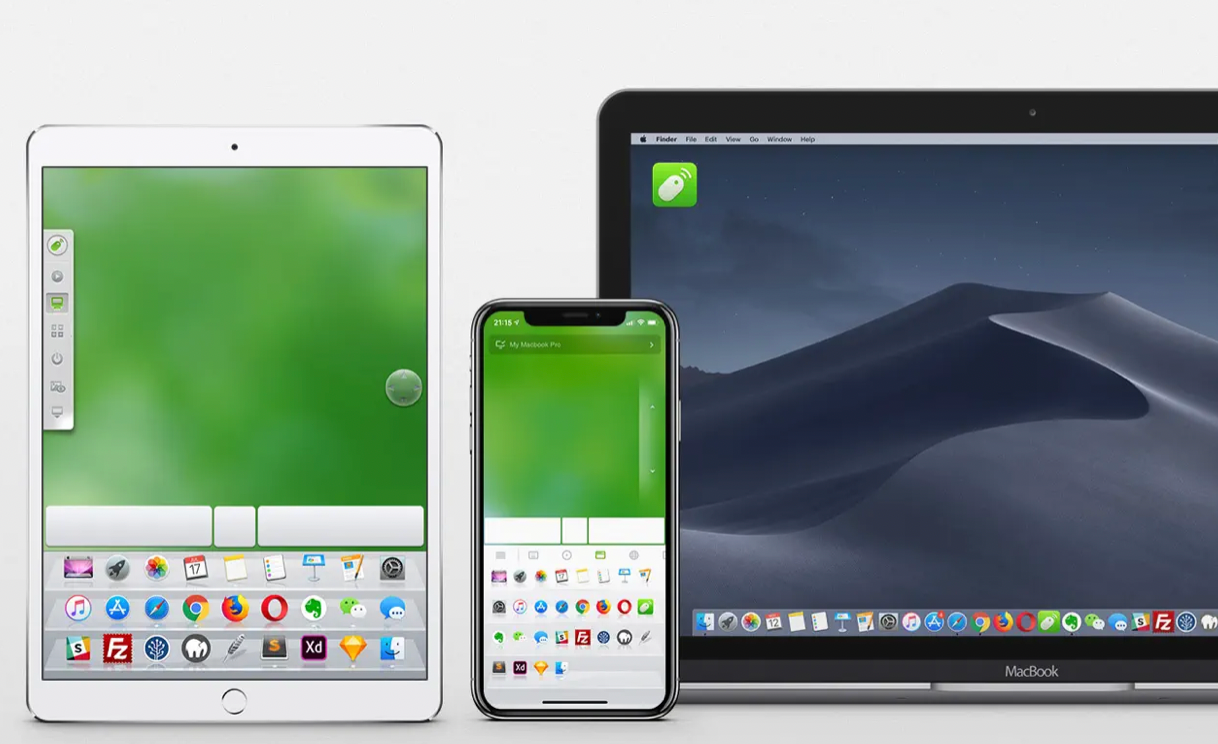
Dank der neuesten Apple-Updates, GeräteMacund GeräteiPhonejiPadSie verfügen über eine vollständige Integration und Synchronisierung mit Funktionen wieUniverselle Steuerung und BeiwagenDamit können Sie das iPad als externes Display für den Mac verwenden oder den auf Ihrem Bildschirm angezeigten Inhalt duplizieren.
Darüber hinaus hat das Unternehmen mit dem Logo „Angebissener Apfel“ kürzlich auch eine Softwaretechnologie implementiert, die die Möglichkeit dazu bietetVerwenden Sie ein Trackpad und eine Maus auf dem iPad-Bildschirm. Apple öffnet sich der Welt der Peripheriegeräte, und ein weiterer Beweis dafür ist das Tutorial, das uns heute beschäftigt: Wussten Sie das?Das iPhone kann als Maus oder Trackpad verwendet werdenauf Ihrem Mac und auf Ihrem PC?
Es scheint verrückt, und in mancher Hinsicht ist die Verwendung eines iPhones als virtuelle Maus nicht ideal. Es stimmt aber auch, dass diese Funktionalität Ihnen mehr als einen Ärger ersparen kann. Stellen Sie sich vor, dass Ihrer Maus plötzlich die Batterien ausgehen, der Akku leer ist oder sie kaputt geht. In diesen Fällen wäre die Verwendung des iPhone als Trackpad eine ideale Lösung, zumindest bis Sie Zeit haben, eine neue Maus zu kaufen oder den Akku aufzuladen.
So verwenden Sie Ihr iPhone als virtuelles Trackpad oder Maus auf Ihrem Mac
Sicherlich wissen viele von Ihnen bereits, dass es möglich istNutzen Sie Ihr iPhone als Universalfernbedienungum TV-Kanäle zu wechseln und sogar ein Apple TV zu steuern. Was jedoch nicht viele Menschen wissen, ist, dass das iPhone so funktional ist, dass es sogar in ein Trackpad verwandelt werden kann.
Bevor Sie mit dem Tutorial beginnen, sollten Sie erwähnen, dass Sie Ihr iPhone als Maus auf dem PC oder Mac verwenden müssenLaden Sie eine spezielle Anwendung herunteraus dem App Store heruntergeladen und installiert habeniOS 16in Ihrem Smartphone.
Dies sind die Schritte, die Sie befolgen müssen, um Ihr iPhone in ein Trackpad oder eine Maus zur Steuerung Ihres Mac-Computers zu verwandeln:
1.Laden Sie die Remote Mouse-App im iOS 16 App Store herunter.
2.Sobald es heruntergeladen wurde, öffnen Sie es auf Ihrem iPhone.
3.Akzeptieren Sie die von der Anwendung angeforderten Berechtigungen und erlauben Sie die Verbindung mit anderen Geräten über WLAN und Bluetooth.
4.Schalten Sie als Nächstes Ihren Mac-Computer ein und laden Sie Remote Mouse aus dem macOS App Store herunter.
5.Öffnen Sie die App und befolgen Sie die Anleitung, um die Verwendung in den Eingabehilfeeinstellungen Ihres Mac zu aktivieren.
6.Wenn Sie den Vorgang abgeschlossen haben, klicken Sie in der Menüleiste auf das Symbol der Remote Mouse-Anwendung und wählen Sie die Option „Auto Start“.
Sobald Sie alle Schritte dieser Anleitung ausgeführt haben, synchronisiert die Anwendung die Daten zwischen Ihrem iPhone und Ihrem Mac. Natürlich müssen Sie dies sicherstellenBeide Geräte sind mit demselben WLAN-Netzwerk verbundenund/oder die Bluetooth-Verbindung aktiviert haben.
Von hier aus können Sie auswählen, welches Gerät Sie steuern möchten, um Ihr iPhone als virtuelle Maus oder Trackpad für Ihren Mac zu verwenden.
1.Öffnen Sie die Remote Mouse-App auf Ihrem iPhone.
2.Gehen Sie zum Abschnitt „Computer auswählen“.
3.Drücken Sie die (+)-Taste.
4.Wählen Sie als Nächstes die Methode aus, mit der Sie ein neues Gerät hinzufügen möchten, z. B. eine IP-Adresse oder einen QR-Code.
Beachten Sie Folgendes: Damit das System Ihren Computer erkennt,Die Anwendung muss auf Ihrem Mac oder PC geöffnet sein.
So funktioniert die Remote Mouse
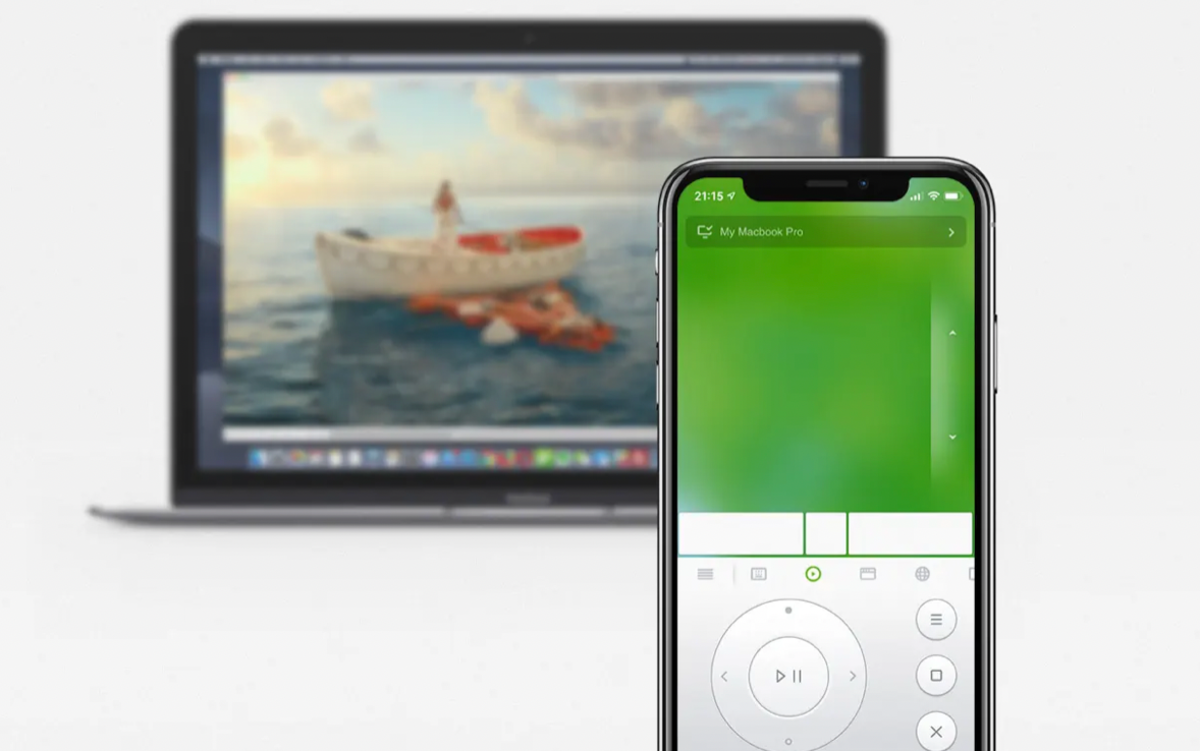
Mediensteuerung der Remote-Maus-App
Die Bedienung der Remote Mouse-Anwendung ist sehr einfach und sehr intuitiv. Offensichtlich ist die Verwendung eines Trackpads oder einer Maus nicht dasselbe wie die Verwendung eines iPhone zur Steuerung des Zeigers eines Mac, aber sie ist sehr nützlich und macht Spaß.
Die Anwendung ist mit iPhone, iPad, Mac und PC kompatibel.
Unten können Sie die Funktionsweise anhand eines Videos auf dem Kanal überprüfenDaniel Über Techund YouTube:
Die Anwendung verfügt über eine Reihe vonBerührungsgestenDadurch können Sie Ihr iPhone und Ihren Mac als Trackpad, als Maus und sogar als Tastatur verwenden. Darüber hinaus haben Sie auch die Möglichkeit, Elemente wie Dateien, Fenster und Anwendungen zu verschieben und zu ziehen; Steuern Sie die Wiedergabe von Multimedia-Inhalten, führen Sie Verknüpfungen aus und viele weitere Optionen wie das Ausschalten oder Neustarten des Computers.
Es ist erwähnenswert, dass einige der Remote Mouse-Funktionen vorhanden sindzahlenDie Maus- und Trackpad-Steuerung ist jedoch kostenlos.
Du kannst folgeniPadisiertInFacebook,WhatsApp,Twitter (X)konsultieren oder konsultierenunser Telegram-Kanalum über die neuesten Technologienachrichten auf dem Laufenden zu bleiben.

